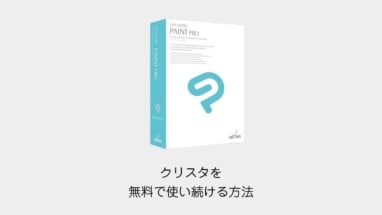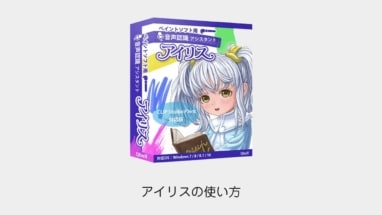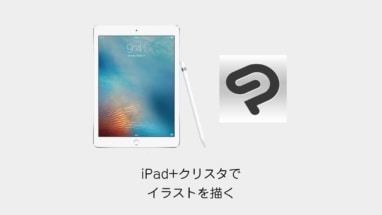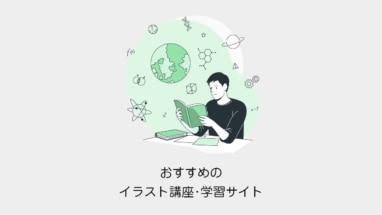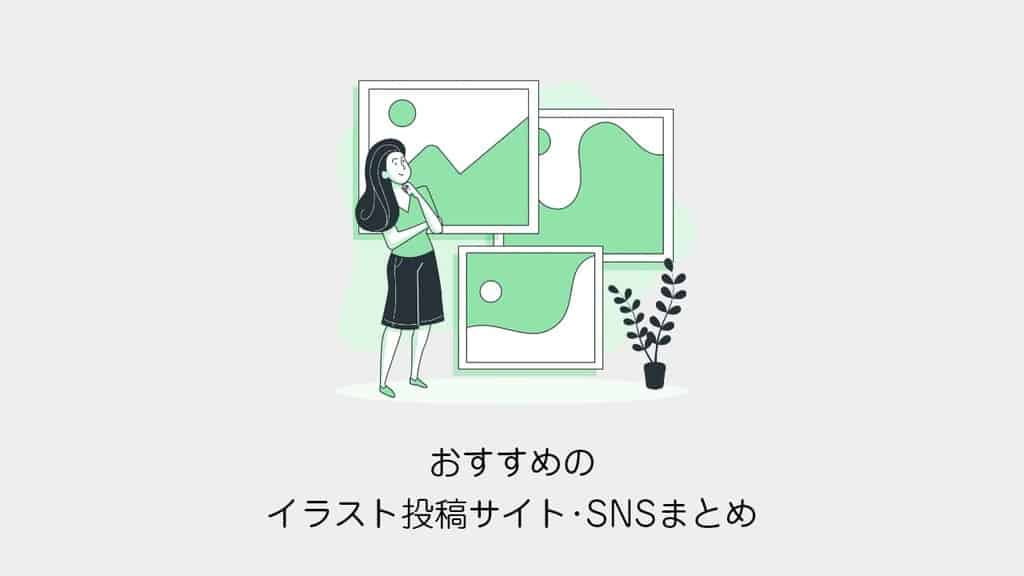いままで左手デバイスはTourBoxを使っていましたが、新しい環境に合わせてTourBox Liteを導入してみましたので、そのレビューをしてみます。
普通のTourBoxのレビューはこちら

TourBox LiteはTourBoxより半分近く、価格が安く(1万円台前半!)なっただけではなく、一つ一つのボタンの進化が見られます。
TourBoxはボタン数が多く少し複雑なデザインでしたが、今回のTourBox Liteは進化して非常にシンプルになりつつ、最適化されました!
本記事はそのTourBox Liteを詳しくレビューいたします。
TourBox Liteの外観と付属品
早速、開封していきます。

中身はめちゃくちゃシンプルです。
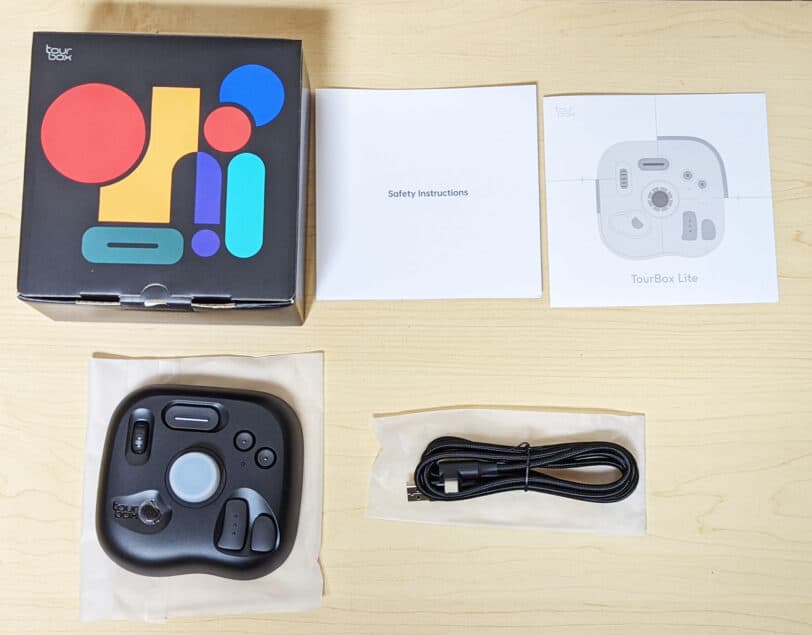
- 安全指示事項(Sofety Instructions)
- クイックスタートガイド
- 本体(TourBox Lite)
- アダプター付きUSBケーブル(Type-C・USBケーブル)
本体にケーブルを指して、PCに繋げばハードウェア側の設定はすぐに完了します。
気になる重さも軽量化されていて329g程度の重さです。

本体は8つのボタン。
シンプルですが、左手で扱うには十分な数です。

ケーブルは本体側がType-C、PC側がUSBのケーブルが付属していました。

ちなみにケーブルですが、手持ちのType-C・Type-Cケーブルでも使えることを確認しましたので、必ずこのケーブルを使う必要はありません。
TourBox Liteのスペックと特長
まずは公式Youtubeです。
次に公式サイト
スペック
スペックです。
| 製品名 | TourBox Lite |
| サイズ | 111x106x39mm |
| 重さ | 329g |
| 外装材質 | PC+ABS |
| 製品技術 | 材料射出成型、 レーザー彫刻+マット面(塗装なし) |
| 接続方法 | USB Type-Cケーブル接続 |
| モーター | なし |
| プロセッサー | 低消費電力MCU |
| 電源 | DC 5V 30mA |
| ケーブル規格 | Type-C端子(USB2.0以降) |
8箇所のボタンは以下の通り。

| ファンクション | 備考 |
|---|---|
| Tour | TourMenuの表示のためのボタン |
| スクロール | 縦スクロールでよく使うボタン。ブラウジングでも使えます。 |
| トップ | デフォルトではCtrlキーが割当されています。 |
| ノブ | 横スクロールでよく使うボタン。押すこともできます。 |
| C1 | Undo系でよく使うボタン |
| C2 | Redo系でよく使うボタン |
| トール | デフォルトではALTキーが割当されています。 |
| ショート | デフォルトではスペースキーが割当されています。 |
2つのキーの組み合わせはもちろん、ダブルクリックでもショートカットが割当することができるので、
ボタンがシンプルでありつつ、かなりの数(最大50以上!)のショートカットの設定が可能になっています。
さらに上級者向けには連続操作機能もあります。
たとえばPhotoshopで「消しゴム→取り消し→回転→拡大→ドラッグ→拡大→ペン→縮小→水平反転→水平反転
→ビューのリセット→ペンの不透明度→ペンのサイズ→色相/曲線→レイヤーの不透
明度」など、複雑な連続操作の手順をTourBox Liteに登録ことができます。
TourBox Liteの設定方法
今回はWindowsマシンにTourBox Liteをインストールして使ってみます。
まずはPCに接続してみましょう。

TourBox Liteの公式サイトにアクセスしてダウンロード > ソフトウェアを選択します。

あとはPCのOSに合わせてソフトをダウンロードしましょう。
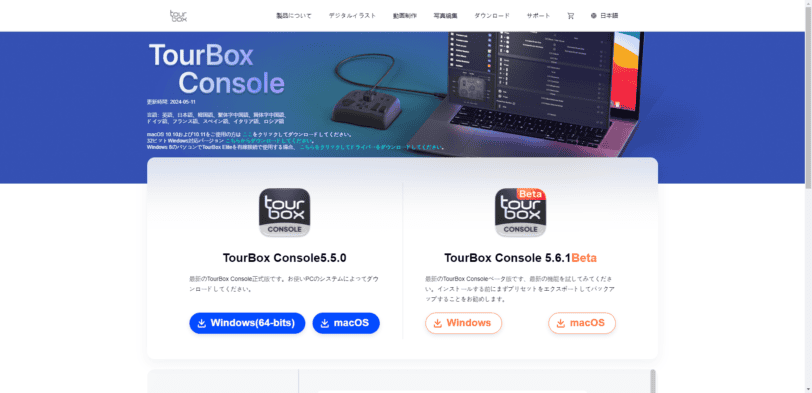
ダウンロードしたZIPを解答、中にあるTourBox Console Setup_x.x.x.exeを起動します。
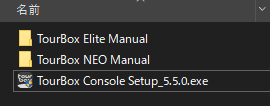
インストールが完了しました。
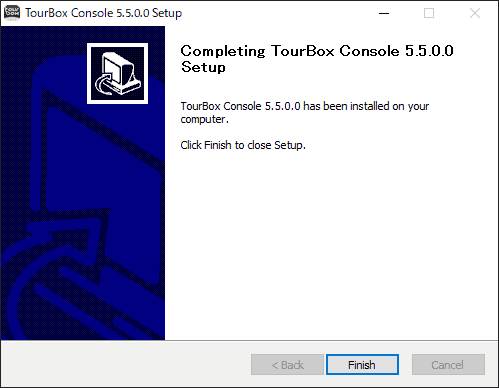
インストール後、ショートカットが作成されているので起動してみましょう。
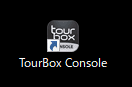
TourBoxコンソールが表示されました。
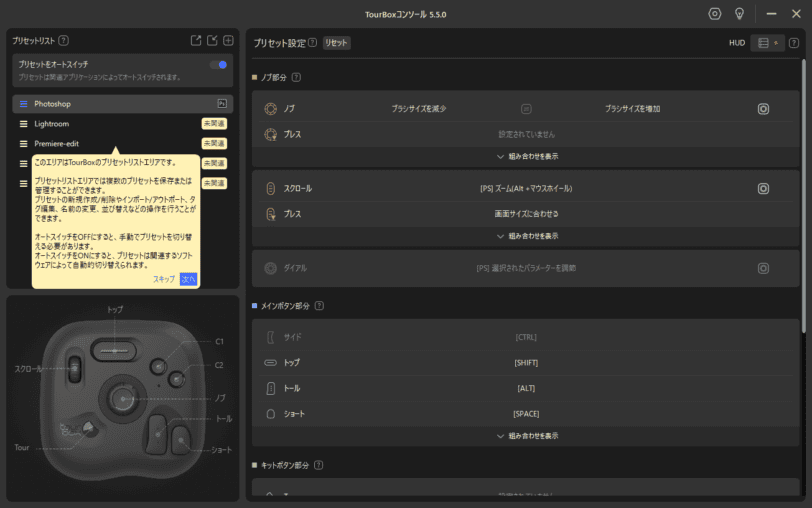
TourBox Liteには8つのボタンがあります。

これらをソフトごとに好きなショートカットを組み込めるのが最大の特徴になります。
今回はPhotoshop用のプリセットがあったので適応してみました。

以上でTourBox Liteのセットが完了です。
実際にTourBox Liteを使ってみての感想
Photoshopで軽くペイントで使ってみました。
まず前提として左手デバイスを使うためには、オペレーションで使うツールが決まっているほど、効率化が図れます。
描きたい場所にアクセス
まずはイラストの拡大縮小、これはスクロールボタンで感覚的に調整。
次にイラストの座標調整、ショートボタンが手のひらツールになります。
この2つのボタンだけで、描きたい場所にアクセスができます。
ペイントする
トップボタンを2回押して、ブラシツール
トールボタンを2回押して、消しゴムツール
ブラシのサイズ調整はノブで調整できます。
また描画色と背景色の切り替えはノブをクリックするだけです。
あとはundo、redoはC1とC2ボタンでできます。
初期のプリセットだけでも、必要最低限のペイントツールが感覚的に切り替えることができます!
TourBox Liteを使ってみての感想
まず設定まわりが本当に簡単になりました。
ケーブルを本体に繋いで、ソフトをインストールするだけで使えます。
そして主要なソフトのプリセットも用意されているので、それを適応するだけでベースのショートカットの設定が完了することができます。
思うにキーボードは複雑な操作が可能ですが、ペイント中にメールを返したりと中断する作業もできてしまうのがデメリットでもあります。
左手デバイスを使うときは、線画を仕上げる!塗りを終わらせる!などやりたい工程を決めて、効率よくやり切るための加速装置になります。
つまり左手デバイスを最大限に活かすことは、本当に意味で作業に集中することができます。
ですので、TourBox Liteはシンプルにして、最高の左手デバイスになりうる可能性があります。
TourBox Liteを本当に限界まで使い切って、それでもなお新しいボタンを追い求める場合はNEO や Eliteをおすすめします。
まとめ
以前のTourBoxはクラウドファンディングから始まり、左手デバイスの地位を確立するべく登場しましたが、
今回のTourBox Liteは地位を確立したうえで、さらにユーザーを広げるべく最適化された左手デバイスだと思います。
使いやすいので、左手デバイスを使ったことがない方には本当におすすめできる商品だと思いました。